Top 2 Methoden zum Exportieren / Übertragen von WhatsApp-Nachrichten für iPhone, iPad und iPod auf den PC
WhatsApp, die plattformübergreifende Messaging-App,Damit können Sie über Internetdaten oder WLAN kommunizieren, ohne für SMS bezahlen zu müssen. Für viele Menschen sind die WhatsApp-Nachrichten wichtig. Und Sie fragen sich vielleicht, wie Sie den WhatsApp-Chat-Verlauf speichern können. Dann sollten Sie diesen Beitrag durchlesen, der 2 einfache Methoden zur Verfügung stellt WhatsApp-Nachrichten exportieren für iPhone, iPad und iPod Benutzer.

So exportieren Sie WhatsApp-Nachrichten für iPhone, iPad und iPod auf den PC
Hier sind die einfachen und kostenlosen Möglichkeiten zum Übertragen von WhatsApp-Nachrichten. Beide Methoden können auch zum Sichern von WhatsApp-Nachrichten bei Datenverlust verwendet werden.
Methode I. WhatsApp-Nachrichten per E-Mail senden
Wenn Sie Ihre Nachrichten auf einem Computer oder per E-Mail aufzeichnen möchten, können Sie sich mit den folgenden Schritten einzelne Chat-Protokolle per E-Mail zusenden lassen:
- 1. Starten Sie WhatsApp und öffnen Sie die WhatsApp-Unterhaltung, die Sie per E-Mail versenden möchten.
- 2. Öffnen Tippen Sie in der Navigationsleiste auf den Namen oder den Gruppenthema des Kontakts.
- 3. Scrollen Sie nach unten und tippen Sie auf E-Mail-Unterhaltung. Denken Sie daran, Medien anhängen auszuwählen, wenn Sie auch Fotos, Videos und andere Nachrichtenanhänge auf Ihren PC exportieren möchten.
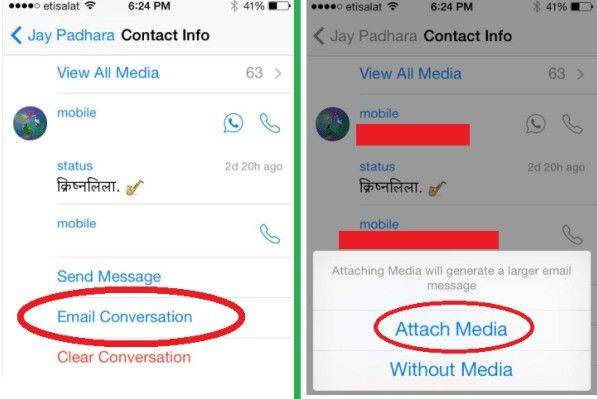
- 4. Geben Sie Ihre E-Mail-Adresse ein und drücken Sie Senden.
Methode II. Übertragen Sie den WhatsApp-Chat-Verlauf auf den Computer
Laden Sie a herunter, bevor Sie WhatsApp-Nachrichten exportierenSoftware namens WhatsApp Recovery. Mit diesem Tool können WhatsApp-Nachrichten auf einfache Weise auf den PC exportiert werden. Sie können den WhatsApp-Chat-Verlauf (einschließlich Fotos, Videos und anderer Nachrichtenanhänge) und Kontakte auf iPhone, iPad und iPod extrahieren. Sie können WhatsApp-Nachrichten aus iTunes / iCloud-Backup oder Ihren Geräten extrahieren.
- 1. Starten Sie WhatsApp Recovery auf Ihrem Computer und verbinden Sie Ihr iPhone ebenfalls mit diesem Computer.Hinweis: Das iPhone muss nicht an einen Computer angeschlossen werden, um das iTunes-Backup zu extrahieren. Sie sollten stattdessen die iTunes / iCloud-Sicherungsdatei auswählen.
- 2.In wenigen Minuten werden alle Gespräche auf der Hauptoberfläche angezeigt. Wählen Sie die Konversationen aus, die Sie exportieren möchten. Um eine Unterhaltung auszuwählen, aktivieren Sie das Kontrollkästchen neben jedem Nachrichtenthread in der Mitte.

- 3. Klicken Sie auf die Schaltfläche "Wiederherstellen". Wählen Sie einen Ort auf dem PC, an dem die Nachrichten gespeichert werden sollen.

Mit Tenorshare WhatsApp Recovery können Sie WhatsApp-Nachrichten exportieren Excel Dateien, XML Dateien und Text Dateien. Sie können entweder für die bequeme Anzeige wählen. Darüber hinaus ist es in der Lage, iOS-Geräte mit dem "Repair Operating System" zu reparieren, Sie können es nicht verpassen!






![Die drei wichtigsten Möglichkeiten zum Übertragen von WhatsApp-Nachrichten von Android auf das iPhone 7/7 Plus [iOS 12 enthalten]](/images/ios-file-transfer/top-3-ways-to-transfer-whatsapp-messages-from-android-to-iphone-77-plus-ios-12-included.jpg)


